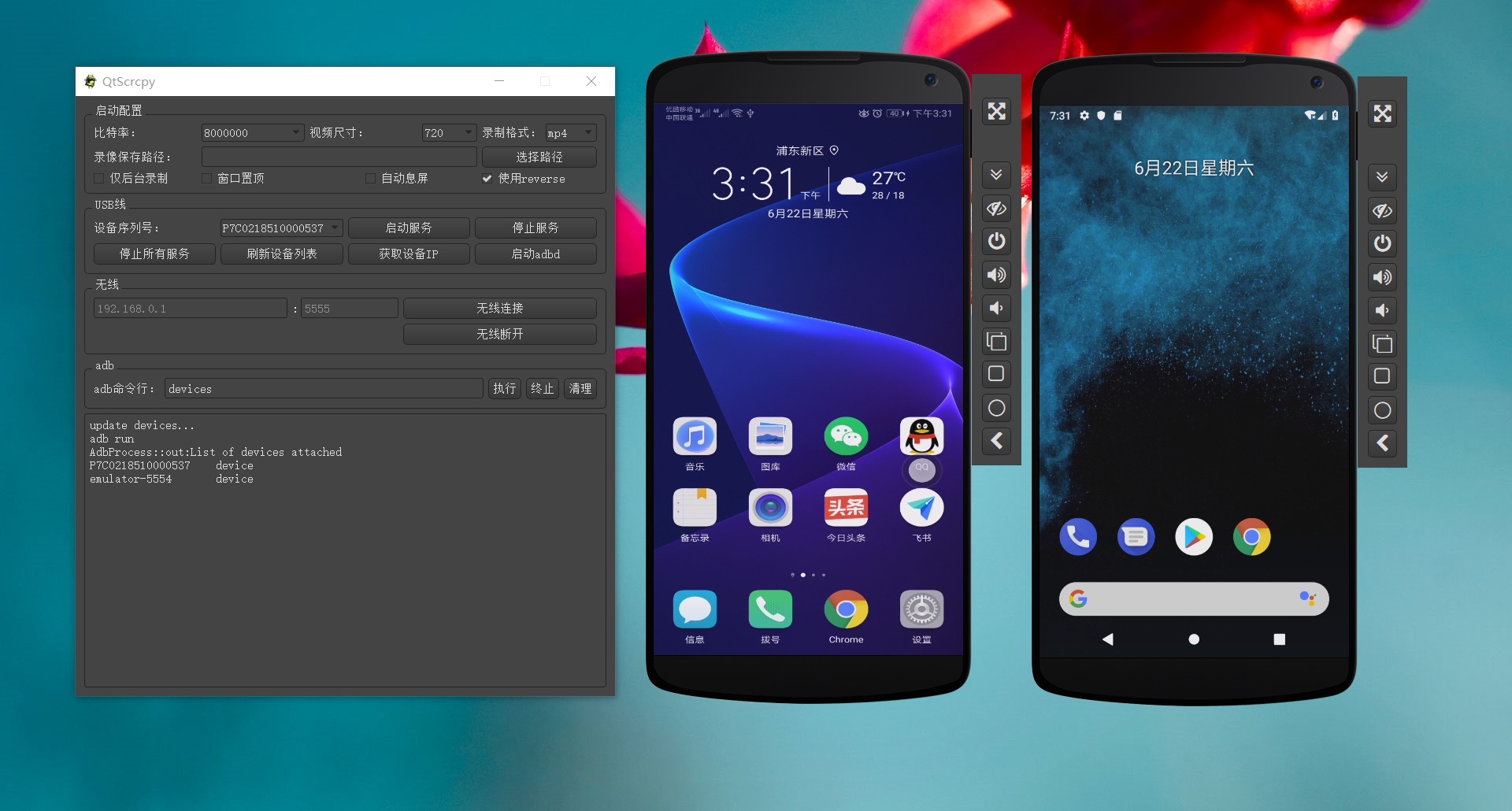搜索到
2
篇与
Scrcpy
的结果
-
 QtScrcpy图形面板的scrcpy QtScrcpy是图形面板的scrcpy 1、简介github源码地址:https://github.com/barry-ran/QtScrcpyQtScrcpy 是一款在Scrcpy的基础上新增功能的安卓手机投屏工具,可以通过USB连接到电脑,把手机屏幕投映到电脑,电脑还可以操作手机,并且它不需要root特权,不需要在手机安装任何东西。主要使用C++开发,一个实例最多可同时支持16个Android设备连接。支持三个主要平台:GNU / Linux,Windows和MacOS。除此之外,在QtScrcpy 软件中还默认自带了针对和平精英吃鸡手游和抖音进行键鼠映射的映射脚本,开启平精英手游后可以用键鼠像玩端游一样玩和平精英手游,而且开启抖音映射以后不但可以使用上下左右方向键模拟上下左右滑动,该可以按照编写规则编写其他游戏的映射文件。注意它不是模拟器噢。QtScrapy官方介绍功能:实时同步安卓屏幕到电脑电脑鼠标键盘实时控制安卓手机支持游戏映射(键鼠吃鸡)优点:低延迟:300ms以内,720p吃鸡感觉不到延迟,具体根据视频分辨率有关cpu占用率低:视频渲染使用GPU高分辨率:可调节,最大支持安卓终端的原生分辨率跨平台:同时支持win,mac,linux 支持usb+无线连接非侵入性 (不在设备上安装任何软件)2、安装使用2.1 下载下载解压版:github.com/barry-ran/QtScrcpy/releases2.2 手机打开开发者模式它可以通过USB或TCP/IP这两种方式来快速连接Android设备,以下我介绍usb使用方法使用USB线连接电脑,打开手机的开发者模式,打开 USB调试,打开允许模拟点击即可。2、手机打开隐藏 开发者模式选项。进入设置 > 系统 > 关于本机,连续点击7次版本号,直到手机出现提示:您正处于开发者模式,3、最后点击设置 > 其他设置 > 开发者选项 > 打开USB调试,打开允许模拟点击即可。注意:不同手机厂商命名不一样,不过大同小异,都在设置里面2.3 解压压缩包,双击 QtScrcpy.exe点击 刷新设备列表 ,会出现你的手机序列号,如无出现,检查手机设备是否打开了开发者模式和USB调试。出现 设备序列号,点击 启动服务 即可。然后双击其中一个即可弹出投影屏幕下图我点击了两个设备,点击右上角可进行同步操作两台设备,very nice!最多可以操作16台!在这里插入图片描述 除此之外,还有其他功能,比如屏幕录像、将apk拖放到视频窗口中进行安装、将文件拖到视频窗口以将文件发送到Android设备。最强大的功能就是 可以在电脑上可以操作手机,特别是在Android开发、传输大文件上很方便。
QtScrcpy图形面板的scrcpy QtScrcpy是图形面板的scrcpy 1、简介github源码地址:https://github.com/barry-ran/QtScrcpyQtScrcpy 是一款在Scrcpy的基础上新增功能的安卓手机投屏工具,可以通过USB连接到电脑,把手机屏幕投映到电脑,电脑还可以操作手机,并且它不需要root特权,不需要在手机安装任何东西。主要使用C++开发,一个实例最多可同时支持16个Android设备连接。支持三个主要平台:GNU / Linux,Windows和MacOS。除此之外,在QtScrcpy 软件中还默认自带了针对和平精英吃鸡手游和抖音进行键鼠映射的映射脚本,开启平精英手游后可以用键鼠像玩端游一样玩和平精英手游,而且开启抖音映射以后不但可以使用上下左右方向键模拟上下左右滑动,该可以按照编写规则编写其他游戏的映射文件。注意它不是模拟器噢。QtScrapy官方介绍功能:实时同步安卓屏幕到电脑电脑鼠标键盘实时控制安卓手机支持游戏映射(键鼠吃鸡)优点:低延迟:300ms以内,720p吃鸡感觉不到延迟,具体根据视频分辨率有关cpu占用率低:视频渲染使用GPU高分辨率:可调节,最大支持安卓终端的原生分辨率跨平台:同时支持win,mac,linux 支持usb+无线连接非侵入性 (不在设备上安装任何软件)2、安装使用2.1 下载下载解压版:github.com/barry-ran/QtScrcpy/releases2.2 手机打开开发者模式它可以通过USB或TCP/IP这两种方式来快速连接Android设备,以下我介绍usb使用方法使用USB线连接电脑,打开手机的开发者模式,打开 USB调试,打开允许模拟点击即可。2、手机打开隐藏 开发者模式选项。进入设置 > 系统 > 关于本机,连续点击7次版本号,直到手机出现提示:您正处于开发者模式,3、最后点击设置 > 其他设置 > 开发者选项 > 打开USB调试,打开允许模拟点击即可。注意:不同手机厂商命名不一样,不过大同小异,都在设置里面2.3 解压压缩包,双击 QtScrcpy.exe点击 刷新设备列表 ,会出现你的手机序列号,如无出现,检查手机设备是否打开了开发者模式和USB调试。出现 设备序列号,点击 启动服务 即可。然后双击其中一个即可弹出投影屏幕下图我点击了两个设备,点击右上角可进行同步操作两台设备,very nice!最多可以操作16台!在这里插入图片描述 除此之外,还有其他功能,比如屏幕录像、将apk拖放到视频窗口中进行安装、将文件拖到视频窗口以将文件发送到Android设备。最强大的功能就是 可以在电脑上可以操作手机,特别是在Android开发、传输大文件上很方便。 -
 Scrcpy投屏控制器 Scrcpy是一款集投屏、控制为一体的手机工具,当我们的安卓手机通过WIFI、或USB连接到电脑的时候可以使用Scrcpy进行投屏,还可以对手机进行控制!非常好用的安卓手机投屏神器,最大的特点是手机无需安装任何应用,无需root但需要adb工具。常用快捷键(重要)描述 快捷键 切换全屏模式 Ctrl+f 点击手机电源 Ctrl+p 返回 Ctrl+b 返回到HOME Ctrl+h 多任务 Ctrl+s 更多操作 长按鼠标左键 显示最佳窗口 Ctrl+g 调节音量 Ctrl+上下键 关闭设备屏幕(保持镜像) Ctrl+o 将设备剪贴板复制到计算机 Ctrl+c 将计算机剪贴板粘贴到设备 Ctrl+vTips:查看已连接设备命令adb devices,显示device则表示已连接,显示offline则离线:D:\Github_Run\scrcpy-win64-v1.10>adb devicesList of devices attached192.168.0.4:5555 device使用命令行选项在启动时镜像时可以关闭设备屏幕,这一点也挺实用:scrcpy --turn-screen-offscrcpy -S这样我们就使用了两种方式(USB连接和Wifi连接)使用scrcpy,使用无线连接此连接方式更加方便快捷,若宽带速率高,使用效果更佳,使用方法也非常简单。确保PC和手机在同一Wifi中手机先通过USB与PC相连在PC上运行 adb tcpip 服务端口,如端口为5555D:\Github_Run\scrcpy-win64-v1.10>adb tcpip 5555restarting in TCP mode port: 5555拔下你的设备,断开USB连接在PC上运行 adb connect 手机IP:服务端口(手机IP可通过手机的状态信息查看,或者登录路由器查看,一般以192.168开头)D:\Github_Run\scrcpy-win64-v1.10>adb connect 192.168.0.4:5555connected to 192.168.0.4:5555运行scrcpy,在cmd中输入scrcpy.exeScrcpy投屏控制器下载这样弹出手机的屏幕,手机投屏成功!正如预期的那样,性能与USB不同,默认的scrcpy比特率是8Mbps,这对于Wi-Fi连接来说可能太多了。根据使用情况,降低比特率和分辨率可能是一个很好的折中方案。scrcpy --bit-rate 2M --max-size 800或者简写scrcpy -b2M -m800若要切换回USB模式:adb usb1. 打开 scrcpy 的操作:Windows:直接双击打开启动程序;通过 cmd 或者 Windows powershell 输入 命令 scrcpy 启动程序;macOS/Linux:终端输入命令 scrcpy 启动程序。2. 限制分辨率:设备分辨率越高,延迟越大,用这个命令可以限制分辨率大小,保证性能:scrcpy --max-size 1024scrcpy -m 1024 # 简短一点的命令,效果相同3. 调整码率:默认码率是 8M,码率越高,画质越好,同时延迟越大,可自行调整:scrcpy --bit-rate 2Mscrcpy -b 2M # 简短一点的命令,效果相同※ 通过限制分辨率和码率,可以减少延迟,尤其是无线连接手机时效果更佳。4. 录屏:分为两种情况:1.投屏状态下录屏:scrcpy --record file.mp4scrcpy -r file.mkv2.非投屏状态下录屏:scrcpy --no-display --record file.mp4scrcpy -Nr file.mkv5. 多设备连接的情况:如果有多个设备同时连接电脑,需要按照前面获取的 ID 号来操作打开 scrcpy:scrcpy --serial 0123456789abcdefscrcpy -s 0123456789abcdef6. 窗口置顶:如果你想要电脑上的手机界面置顶在最上层,方便在进行其他操作时也可以看到手机画面,可以尝试这个命令:scrcpy --always-on-topscrcpy -T7. 关闭手机屏幕:投屏操作下关闭手机屏幕,只在电脑上看到手机的亮屏状态,可以使用快捷键 Ctrl+O,或者尝试以下命令:scrcpy --turn-screen-offscrcpy -S*上面这些命令,都可以组合起来一次性输入,然后会直接以修改好的形式启动 scrcpy。8. 键盘输入:投屏状态下,可以在对话框界面,调用手机内的中文输入法后,直接使用电脑键盘输入。9. 安装 apk、文件传输:直接拖拽即可。
Scrcpy投屏控制器 Scrcpy是一款集投屏、控制为一体的手机工具,当我们的安卓手机通过WIFI、或USB连接到电脑的时候可以使用Scrcpy进行投屏,还可以对手机进行控制!非常好用的安卓手机投屏神器,最大的特点是手机无需安装任何应用,无需root但需要adb工具。常用快捷键(重要)描述 快捷键 切换全屏模式 Ctrl+f 点击手机电源 Ctrl+p 返回 Ctrl+b 返回到HOME Ctrl+h 多任务 Ctrl+s 更多操作 长按鼠标左键 显示最佳窗口 Ctrl+g 调节音量 Ctrl+上下键 关闭设备屏幕(保持镜像) Ctrl+o 将设备剪贴板复制到计算机 Ctrl+c 将计算机剪贴板粘贴到设备 Ctrl+vTips:查看已连接设备命令adb devices,显示device则表示已连接,显示offline则离线:D:\Github_Run\scrcpy-win64-v1.10>adb devicesList of devices attached192.168.0.4:5555 device使用命令行选项在启动时镜像时可以关闭设备屏幕,这一点也挺实用:scrcpy --turn-screen-offscrcpy -S这样我们就使用了两种方式(USB连接和Wifi连接)使用scrcpy,使用无线连接此连接方式更加方便快捷,若宽带速率高,使用效果更佳,使用方法也非常简单。确保PC和手机在同一Wifi中手机先通过USB与PC相连在PC上运行 adb tcpip 服务端口,如端口为5555D:\Github_Run\scrcpy-win64-v1.10>adb tcpip 5555restarting in TCP mode port: 5555拔下你的设备,断开USB连接在PC上运行 adb connect 手机IP:服务端口(手机IP可通过手机的状态信息查看,或者登录路由器查看,一般以192.168开头)D:\Github_Run\scrcpy-win64-v1.10>adb connect 192.168.0.4:5555connected to 192.168.0.4:5555运行scrcpy,在cmd中输入scrcpy.exeScrcpy投屏控制器下载这样弹出手机的屏幕,手机投屏成功!正如预期的那样,性能与USB不同,默认的scrcpy比特率是8Mbps,这对于Wi-Fi连接来说可能太多了。根据使用情况,降低比特率和分辨率可能是一个很好的折中方案。scrcpy --bit-rate 2M --max-size 800或者简写scrcpy -b2M -m800若要切换回USB模式:adb usb1. 打开 scrcpy 的操作:Windows:直接双击打开启动程序;通过 cmd 或者 Windows powershell 输入 命令 scrcpy 启动程序;macOS/Linux:终端输入命令 scrcpy 启动程序。2. 限制分辨率:设备分辨率越高,延迟越大,用这个命令可以限制分辨率大小,保证性能:scrcpy --max-size 1024scrcpy -m 1024 # 简短一点的命令,效果相同3. 调整码率:默认码率是 8M,码率越高,画质越好,同时延迟越大,可自行调整:scrcpy --bit-rate 2Mscrcpy -b 2M # 简短一点的命令,效果相同※ 通过限制分辨率和码率,可以减少延迟,尤其是无线连接手机时效果更佳。4. 录屏:分为两种情况:1.投屏状态下录屏:scrcpy --record file.mp4scrcpy -r file.mkv2.非投屏状态下录屏:scrcpy --no-display --record file.mp4scrcpy -Nr file.mkv5. 多设备连接的情况:如果有多个设备同时连接电脑,需要按照前面获取的 ID 号来操作打开 scrcpy:scrcpy --serial 0123456789abcdefscrcpy -s 0123456789abcdef6. 窗口置顶:如果你想要电脑上的手机界面置顶在最上层,方便在进行其他操作时也可以看到手机画面,可以尝试这个命令:scrcpy --always-on-topscrcpy -T7. 关闭手机屏幕:投屏操作下关闭手机屏幕,只在电脑上看到手机的亮屏状态,可以使用快捷键 Ctrl+O,或者尝试以下命令:scrcpy --turn-screen-offscrcpy -S*上面这些命令,都可以组合起来一次性输入,然后会直接以修改好的形式启动 scrcpy。8. 键盘输入:投屏状态下,可以在对话框界面,调用手机内的中文输入法后,直接使用电脑键盘输入。9. 安装 apk、文件传输:直接拖拽即可。